YUM (Yellow Dog Updater, Modifierad): Det är en kommandoradsprogramvara (CLI) för att uppdatera, installera och avinstallera paket med automatisk beroendeberoende upplösning. Det är skrivet i Python, vilket gör att dess funktioner kan utökas genom plugins. Yum finns också på Debian.
Yum erbjuder säker pakethantering eftersom den stöder signaturverifieringssystem GPG (GNU Privacy Guard, även känd som GnuPG). När signaturverifiering är aktiverad kommer Yum att vägra att installera paket som inte är signerade med rätt GPG-nyckel för det förvaret. Det betyder att du kan lita på de paketen RPM som du laddar ner och installerar på ditt system kommer från en pålitlig källa och ändrades inte under överföringen.
I detta How To (uppdelad i flera delar) kommer vi att se hur man får ut det mesta av den här kraftfulla och flexibla programvaruhanteraren som enligt min personliga åsikt är en av de bästa som finns utöver pacman (Archlinux);). Vi kommer att se praktiskt taget alla alternativ det har, plugins och hur man konfigurerar det enligt våra egna behov: D.
För att använda något av alternativen som visas nedan är det bara nödvändigt att komma åt som rot eller använd sudo och skriv:
yum [opciones] comando {paquete1} {paquete2} {...}
Exempelvis:
yum -y install clementine
Obs: Parametrarna som finns mellan [] är valfria, parametrarna som finns mellan {} beror på vilket kommando som ska användas.
Listan med kommandon som yum har är:
- installera paket1 [paket2] […]
- uppdatera [paket1] [paket2] […]
- uppdatera till [paket1] [paket2] […]
- check - uppdatering
- uppgradera [paket1] [paket2] […]
- uppgradera till [paket1] [paket2] […]
- distribution-synkronisering [paket1] [paket2] […]
- ta bort | radera paket1 [paket2] […]
- lista […]
- info […]
- tillhandahåller | vad ger funktion1 [funktion2] […]
- ren [paket | metadata | expire-cache | rpmdb | plugins | Allt]
- göra cache
- grupper […]
- söksträng1 [string2] […]
- skal [filnamn]
- resolvedep dep1 [dep2] […]
- (underhålls endast av äldre skäl - använd repoquery eller yum tillhandahåller)
- lokalinstallation rpmfile1 [rpmfile2] […]
- (underhålls endast av äldre skäl - använd installation)
- localupdate rpmfile1 [rpmfile2] […]
- (underhålls endast av äldre skäl - använd uppdatering)
- installera om paket1 [paket2] […]
- nedgradera paket1 [paket2] […]
- avlägsna paket1 [paket2] […]
- ompolisering [alla | aktiverade | inaktiverade]
- version [alla | installerad | tillgänglig | grupp- | noggrupper | grupplista | gruppinfo]
- historik [info | lista | paketlista | paketinformation | sammanfattning | addon-info | göra om | ångra | återställning | ny | synkronisering | statistik]
- belastningstransaktion [txfile]
- ta
- hjälp [kommando]
beskrivning av kommandona
installera
Den används för att installera den senaste versionen av ett paket eller en grupp av paket samtidigt som alla beroenden har uppfyllts. Om inget paket matchar det angivna paketnamnet installeras matchningarna. Om namnet börjar med tecknet "@" används resten av namnet som om groupinstall-kommandot kördes. Om namnet börjar med ett "-" tecken görs en sökning inom transaktionen och eventuella matchningar tas bort. Om namnet är en fil görs installationen som om den gjordes via lokalinstallation.
uppdatering
Om du kör utan att använda ett paketnamn uppdaterar alla paket som för närvarande är installerade på systemet. Om ett eller flera paket har specificerats, uppdaterar yum bara de angivna paketen. Yum ser till att alla beroenden har uppfyllts under uppdateringen.
uppdatera till
Detta kommando fungerar som "uppdatering", men du anger alltid vilken version av paketet du vill uppdatera.
check - uppdatering
Det har implementerats så att du kan se om din maskin har väntande uppdateringar utan att behöva köra uppdatering interaktivt. Den returnerar också en lista över paket som ska uppdateras i listformat. När det körs i ett ordentligt läge visar det också föråldrade paket.
uppgradera
Det är detsamma som uppdateringskommandot med flaggan --obsoletes.
distribution - synkronisering o distro - sync
Synkronisera det installerade paketet med de senaste tillgängliga paketen, detta görs antingen på grund av inkurans, uppdatering eller föråldrad, efter behov. Om du ger det valfria argumentet "fullt" kommer kommandot också att installera om paket där installationens kontrollsumma och den tillgängliga kontrollsumman inte matchar. Och ta bort gamla paket (kan användas för att synkronisera rpmdb-versioner). Det valfria argumentet "annorlunda" kan användas för att specificera standardåtgärden. Detta kommando kommer inte att utföra operationer på grupper, lokala paket eller negativa val.
ta bort o Radera
De används för att ta bort specifika paket från systemet, samt för att ta bort paket som är beroende av paketet som tas bort.
Obs: du kan inte av misstag ta bort yum själv.
lista
Den används för att visa olika information om tillgängliga paket. Den fullständiga uppsättningen alternativ för detta kommando beskrivs nedan:
- yum lista [alla | patron1] [patron2] […]
Visar alla tillgängliga och installerade paket.
- yum lista tillgänglig [beskyddare] […]
Visa alla paket i yum-förråd som är tillgängliga för installation.
- uppdateringar av yumlistan [beskyddare] […]
Det visar alla paket med uppdateringar som finns tillgängliga i yum-förvaren.
- yum lista installerad [beskyddare] […]
Lista de paket som betraktas som argument. Om ett argument inte matchar namnet på ett tillgängligt paket skrivs matchningarna ut.
- yum lista extra [beskyddare] […]
Den listar de paket som är installerade på systemet som inte är tillgängliga i något yum-arkiv och som visas i konfigurationsfilen.
- yum list föråldrad [beskyddare] […]
Den listar de paket som är installerade på systemet som har blivit föråldrade i alla yum-förvar och som visas i konfigurationsfilen.
- yum lista nyligen [beskyddare] […]
Lista de paket som nyligen har lagts till i förvaren. Detta är vanligtvis inte användbart, men om du verkligen vill kan du använda är plugin yum lista-uppdateringsinformation enligt följande: "yum list-updateinfo new".
Obs: du kan ersätta parametern «mönster1" 'mönster2', Etc., med namnet på paketet du vill kontrollera. Kom ihåg att alternativen markerade mellan [] är valfria.
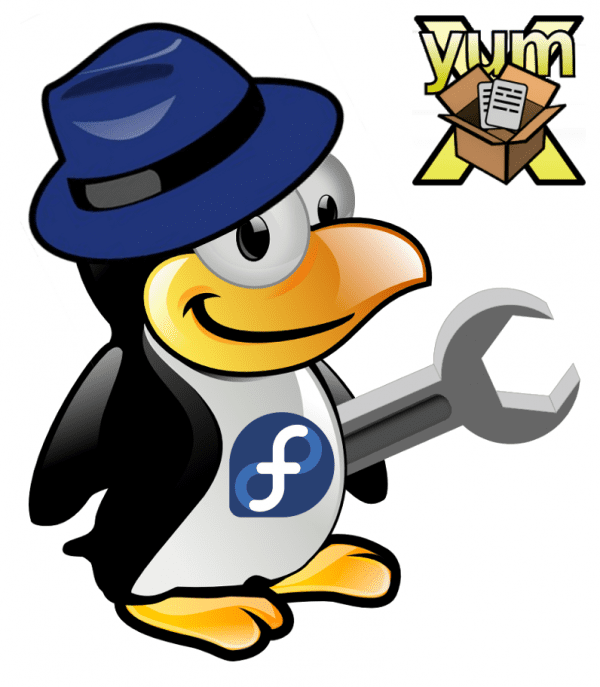
Självmord säker
Obs: du kan inte av misstag ta bort yum själv.
mycket bra info, några frågor XD som också kan installeras i ubuntu? och om du kan använda debian repo i ubuntu?
Du kan använda yum som pakethanterare som ett alternativ till apt-get eller aptitude, jag är inte säker på om du skulle kunna använda debian-paketet i Ubuntu och det fungerar korrekt, det skulle vara en testfråga :).
Du har skapat ett existentiellt tvivel för mig ... Namnlösa: Debian! (och ja, det är det; jag bekräftade det genom att kontrollera förvaren). Betyder detta att .rpm-paket kan installeras på debian (måste jag lägga till arkiv också?) Eller att jag kan dra nytta av yums kommandon och GUI för att installera .deb-paket? Ledsen om jag säger grymt, men jag är förvånad över vad jag läste.
Hälsningar.
Det antas att du kan installera .deb-paketen med yum, precis som i pclinux os rpm-paketen med synaptisk och apt xD
Om man tittar på det ur en logisk synvinkel skulle det normala vara att med yum kan du installera .deb-paket, så istället för att skriva "apt-get install firefox" skriver du "yum install firefox"
Och så ska det vara, eftersom installationsprogrammet är en sak och paketet är en annan.
Sanningen är att jag inser att vi alla använder ett operativsystem men ingen av oss har någon aning om hur det fungerar.
http://www.mylifeUnix.org
Du har väldigt rätt vän, många av oss tror att vi vet många saker om vår distro, men när vi undersöker lite visar det sig att det vi vet är liten XD.
Och när man talar om yum, märkte du att Fedora-folket redan direkt rekommenderar att installera på 64-bitars system?
Jag hade ingen aning, ändå är fördelarna med 64-bitars system många 🙂
Vad sägs bro, som du påpekar, rekommenderas det starkt att använda 64-bitarsversionen, från vad jag har läst, Fedora x86_64 använder paketen för 64 så mycket som möjligt och bara om de inte finns, kombinerar de dem med de av 32. Detta det är riktigt coolt eftersom vi alltid klagar över dålig kompatibilitet mellan 32-bitars och 64-bitars system.
Skål :).
YUM i Debian överraskar mig inte, eftersom Fedora-kärnan använde apt-get som chef, jag skapade till och med version 7 eller något liknande, eftersom jag gillar att kombinera pakethanterare ser jag mycket efter dem och nyligen har jag skruvat upp min fedora 17 för att sätta Pacman på den (ja, ArchLinux-chefen) och allt fungerade tills jag startade om XD
Wow, pacman i Fedora *. *, Synd att det inte fungerade för dig :(. Vad du sa om att byta pakethanterare mellan distros är något som många av oss inte vet om, det var därför det gjorde mig en bra idé att peka ut data :).
Tack för kommentaren och för besöket, hälsningar bro;).
Jag har använt Fedora x86_64 i ungefär två år.
Jag har inte haft några problem.
Det fungerar mycket bättre än 32-bitarsversionen.
Yum är ett av de bästa programmen att installera.
Jag har för länge sedan slutat använda kommandot "rpm" till
utför installationen av nedladdade paket och det
de finns inte i förvar. Om du kombinerar det med «Yumex»,
det grafiska gränssnittet, de är mycket kraftfulla verktyg.
I den senaste versionen av Fedora fungerar "apper" mycket bra,
åtminstone så långt jag har försökt installera paket
gjort från Firefox, eftersom en av åtgärderna är att installera den med
appar.
Bästa hälsningar,
Emiliano
Badajoz
D: